无线网络可以连接但是不能上网是怎么回事 家里wifi连接但无法上网怎么解决
更新时间:2024-03-11 15:57:56作者:yang
现在随着无线网络的普及和便利,许多人在家中都会使用wifi来连接互联网,有时候我们会遇到这样的问题:无线网络可以连接但是却无法上网。这种情况可能会让人感到困惑和不安,因为上网已经成为我们生活中不可或缺的一部分。家里wifi连接但无法上网是怎么回事?如何解决这个问题呢?接下来我们将深入探讨这个问题并提供解决方案。
具体步骤:
1.我们先将自己的手机连接家里的wifi,如图。
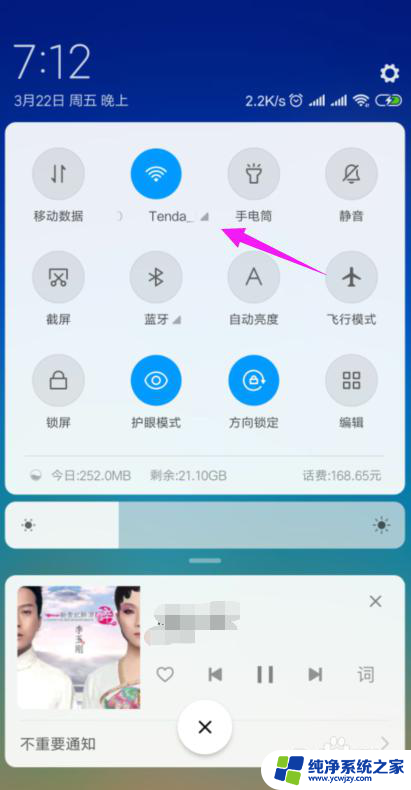
2.接着我们查看下路由器的【LAN IP】,也就是路由器的网关。点手机【设置】中连接的wifi,如图。
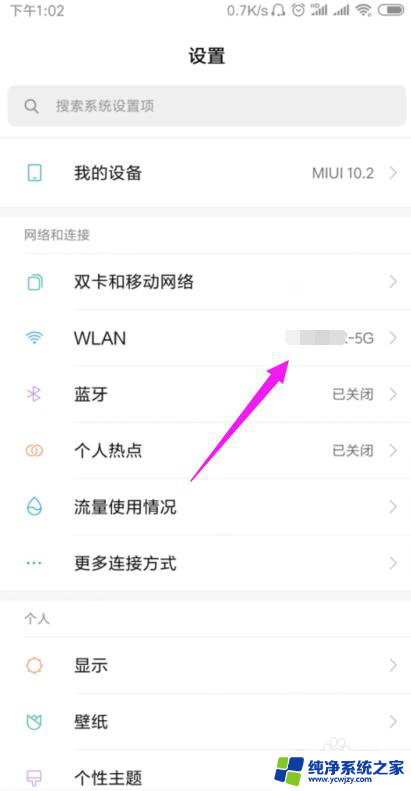
3.接着小编点开【wifi】,如图。
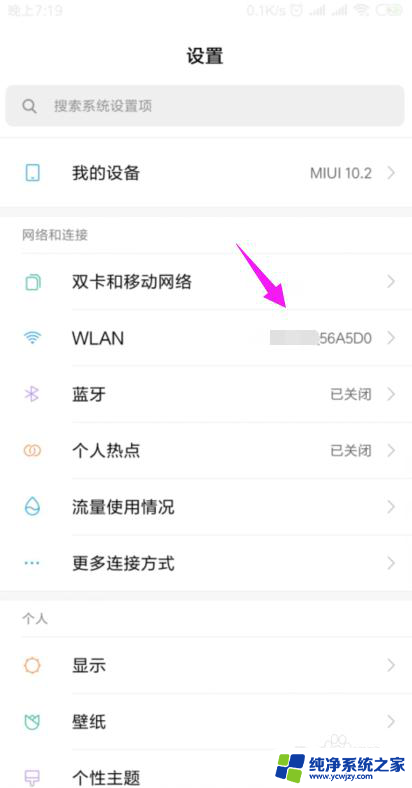
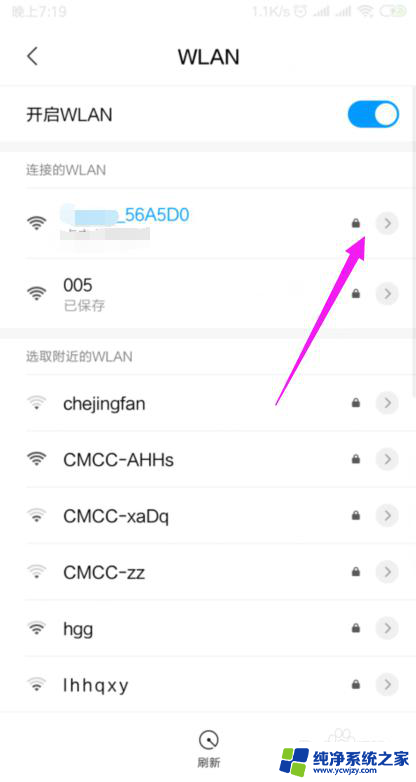
4.我们就可以查看到路由器的网关,如图。
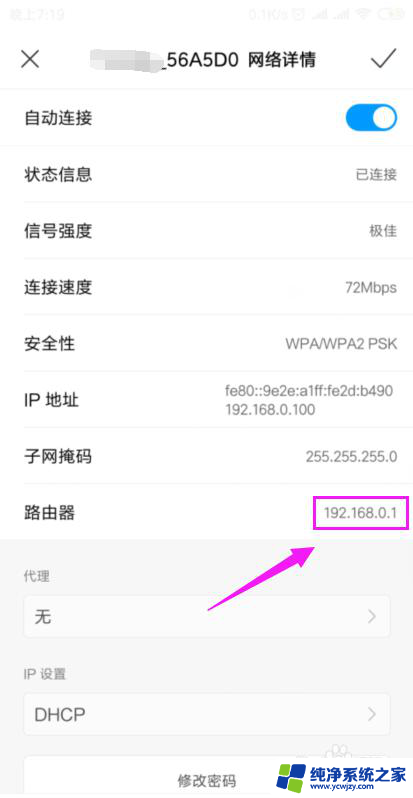
5.我们打开浏览器,在浏览器上输入路由器的网关,如图。
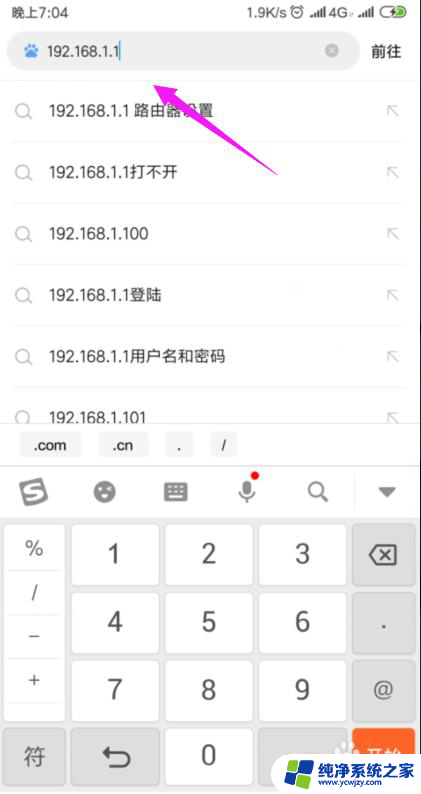
6.因为我们的手机连接到了wifi,所以我们就直接登录到了路由器后台,如图。
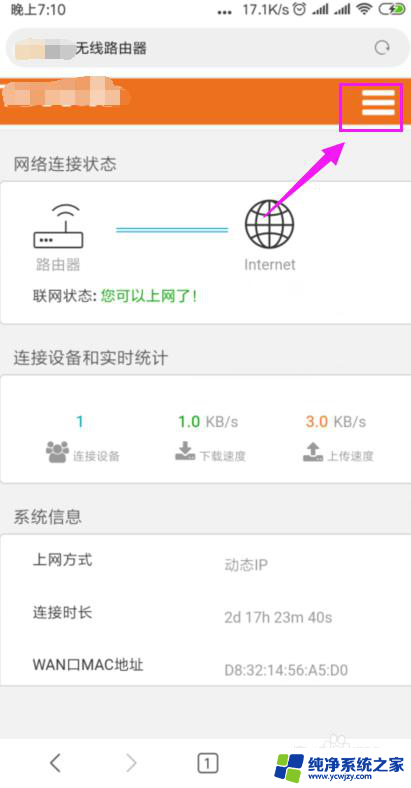
7.我们打开【上网设置】,如图。
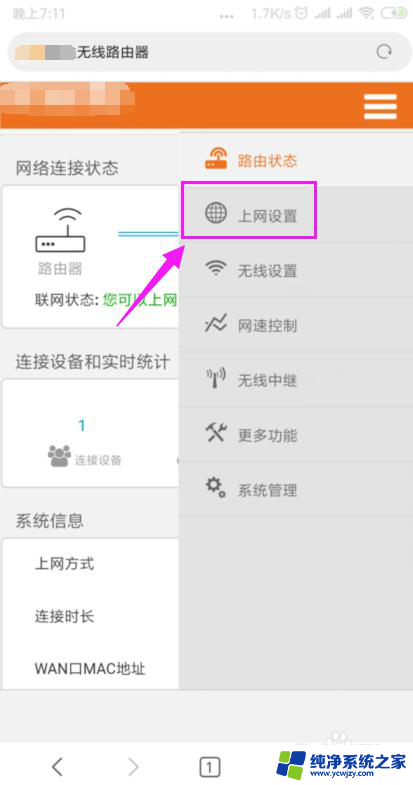
8.这里我们就要确保我们是【动态IP】登录的,如图。
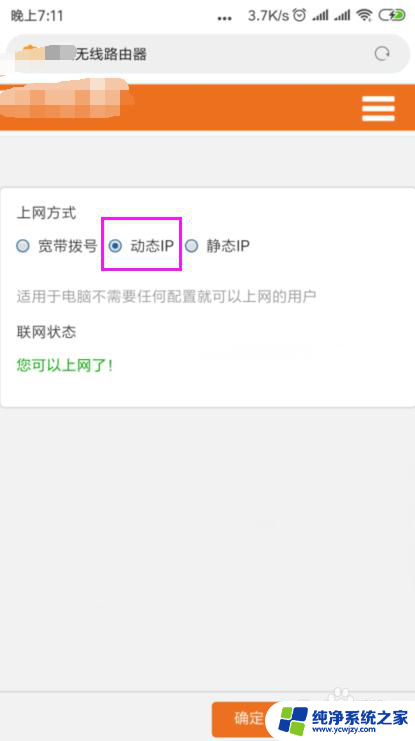
9.接着我们单击开【系统管理】,如图。
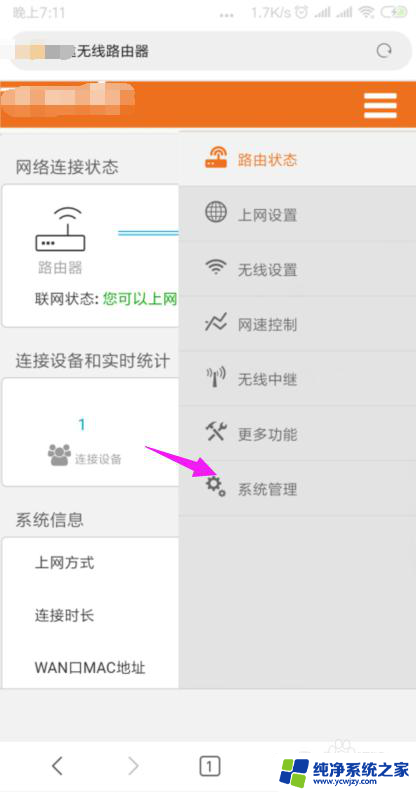
10.我们就要更改下【LAN IP】及【首选DNS】,如图。
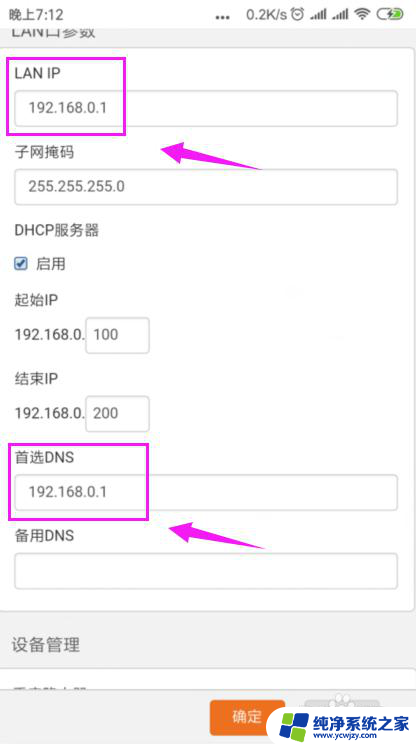
11.最后我们重启下路由器,重新连接下wifi,如图。
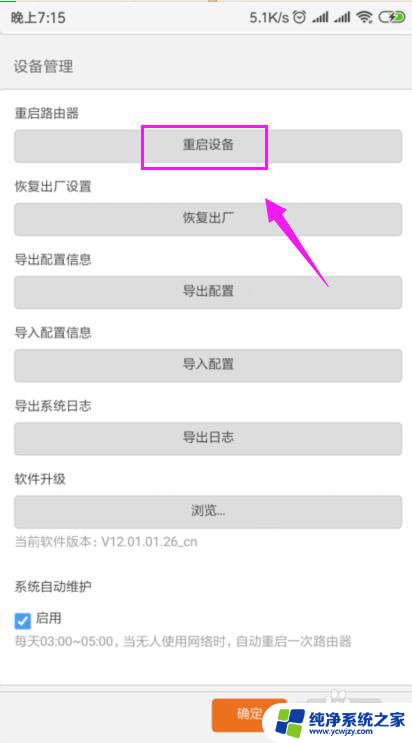
以上是关于无线网络可以连接但无法上网的原因的全部内容,如果您遇到类似情况,可以按照我的方法来解决。
无线网络可以连接但是不能上网是怎么回事 家里wifi连接但无法上网怎么解决相关教程
- wifi可以连上但是不能用 家里的wifi连接但无法上网怎么办
- wifi连接后不可上网是怎么回事 WiFi已连接但无法上网怎么办
- 无线能连接 但是不可上网 家里的无线网络显示已连接但无法上网怎么办
- 连上wifi但是没网 家里的wifi显示连接但无法上网的解决方法
- 显示wifi但是连不上网 家里的wifi连接但无法上网怎么办
- 手机连接上wifi了但是不能上网是怎么回事 手机wifi连接上但无法上网的解决方法
- wifi可以连接但是不能上网怎么办 家里的wifi连接但无法上网怎么办
- 无线网可以连上但上不了网怎么办 家里的WiFi连接显示正常但无法上网怎么办
- 电脑连接无线网卡但是无线连不上 电脑WIFI能连接上但无法上网的原因及解决方法
- 无线网能连接但无法上网 手机连接上WiFi但无法上网原因
- 如何删除桌面上的小艺建议
- 为什么连接不上airpods
- 小米平板怎么连接电容笔
- 如何看电脑是百兆网卡还是千兆网卡
- 省电模式关闭
- 电脑右下角字体图标不见了
电脑教程推荐
win10系统推荐